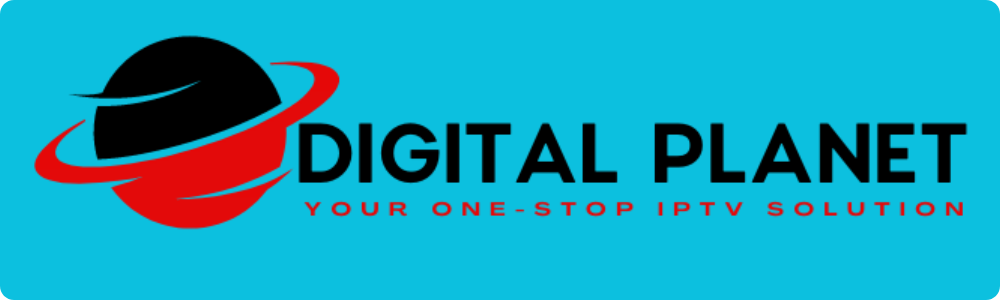このチュートリアルでは、FireStick (Fire TV Stick Lite、Fire TV Cube、FireStick 4K) に IPTV Smarters をインストールする方法を説明します。
IPTV Smarters は、M3U プレイリストをサポートする、または Xtream Codes API を持つ IPTV サービスでのみ動作します。
IPTV Smartersの最大の利点は、複数のIPTV契約からログインできることです。複数のIPTVサービスを利用している場合、1つの場所からすべてのIPTVサービスにアクセスできます。
1. まず ダウンローダー アプリ 2. をクリックする。 検索 > 検索 FireStickのホーム画面で

3. アプリの名前(これは ダウンローダー)
をクリックする。 ダウンローダー オプションが検索結果に表示された場合
を選択する。 ダウンローダー アイコンをクリックし、アプリをダウンロードしてインストールしてください。

4. ダウンローダーアプリをインストール後、FireStickのホーム画面に戻る
メニューバーで 設定

5.設定で マイ・ファイア・テレビ

6. 次の画面に以下のオプションが表示されたら、 をクリックする。 開発者オプション

7. クリック 不明なアプリからインストールする

8. クリック ダウンローダー に変更する。 オン

これで、IPTV Smartersやその他のサードパーティアプリのインストールを許可するようにFireStickの設定が構成されました。以下の手順に従ってください:
9. を開くことができます。 ダウンローダー アプリ
このアプリを初めて実行すると、一連のプロンプトが表示されます。以下の画面が表示されるまで、それらを取り除いてください。
この画面で、右側のURLテキストボックスをクリックする必要があります。 ホーム オプションが選択されている)。 'http://'

10. このウィンドウに次のパスを入力する: https://www.firesticktricks.com/smarter
注:URLの短縮版を使用することもできます。 firesticktricks.com/smarter
クリック ゴー

11. IPTV SmarterがFireStickデバイスにダウンロードされるまで、1~2分お待ちください。

12. ダウンロードが完了すると、DownloaderアプリがAPKファイルを実行し、インストールが開始されます。
クリック インストール

13. インストールが終了するまで待つ
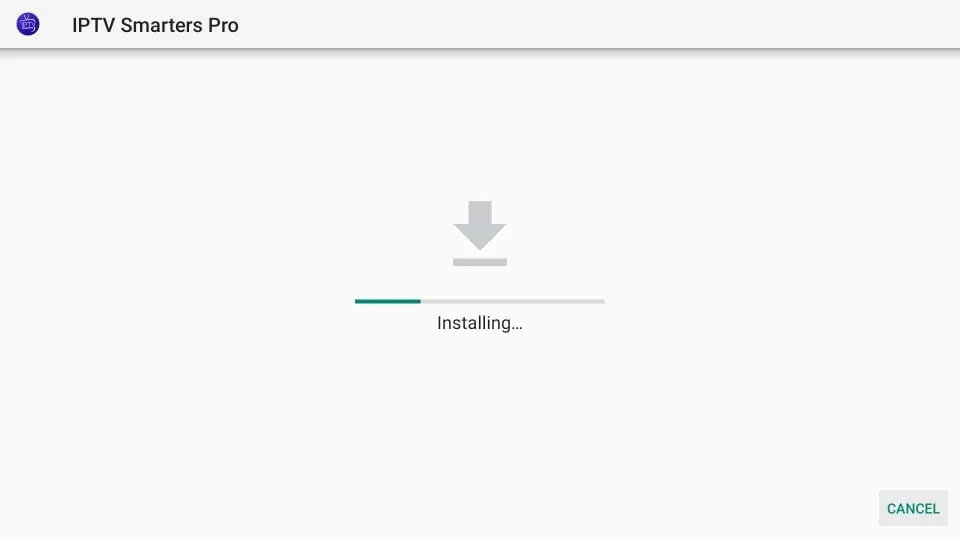
14. インストールは アプリのインストール 通知
OPENをクリックしてIPTV Smartersを始めることができます。